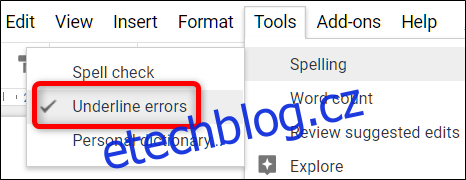Jako většina softwaru pro zpracování textu je i Dokument Google integrován s nástrojem pro kontrolu pravopisu a gramatiky. Zde je návod, jak tento nástroj používat.
Jak zkontrolovat pravopis v Dokumentech Google
Ve výchozím nastavení je při prvním otevření dokumentu povolena kontrola pravopisu a gramatiky v Dokumentech Google. Kdykoli napíšete slovo špatně nebo napíšete „vaše“, když jste mysleli „jste“, kontrola pravopisu podtrhne chybu červenou klikatou čarou a vyzve vás, abyste provedli změnu.
Budu používat Dokument Google, ale stejný nástroj pro kontrolu pravopisu a gramatiky je k dispozici také pro Tabulky a Prezentace.
Nejprve otevřete dokument pomocí Google dokumenty.
Chcete-li se ujistit, že je nástroj povolen, můžete začít psát některá slova s nesprávným pravopisem nebo přejít do nabídky Nástroje > Pravopis a zkontrolovat, zda je zaškrtnuto políčko „Podtrhnout chyby“.
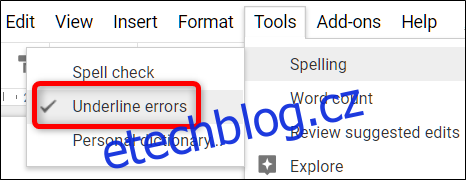
Poté, kdykoli se vygeneruje chyba, objeví se pod ní červená klikatá čára.
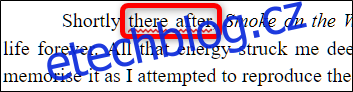
Můžete kliknout pravým tlačítkem na jakoukoli jednotlivou chybu a opravit ji za chodu, aniž byste museli otevírat nástroj.
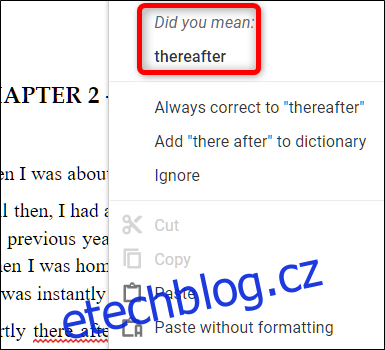
Otevře se malé okno s několika možnostmi na výběr, jako je změna chyby na navrhovanou opravu, ignorování aktuální chyby nebo přidání slova do slovníku, aby se znovu nezobrazovalo jako chyba.
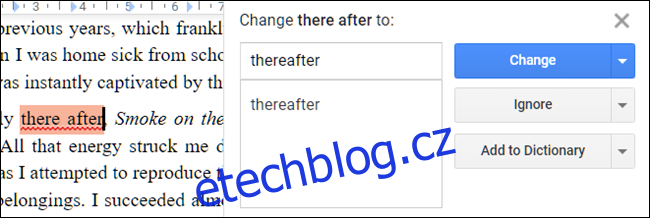
Chcete-li zkontrolovat pravopisné chyby v celém dokumentu, přejděte na Nástroje > Pravopis > Kontrola pravopisu a otevřete nástroj Kontrola pravopisu.
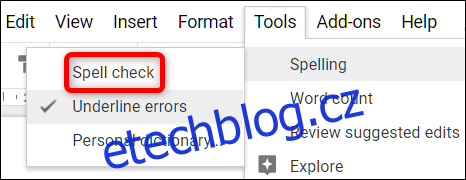
Dokumenty Google vás provedou každou zjištěnou chybou a můžete provést stejné opravy, které jsme právě probrali. Pokud jsou v dokumentu nějaké další chyby, nástroj postupuje dokumentem, dokud nebudou všechny chyby opraveny.
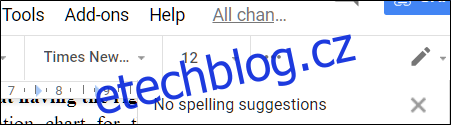
Jak používat slovník
Kromě kontroly pravopisu a gramatiky má Dokumenty Google vestavěný slovník, který můžete použít k vyhledávání slov, a dokonce navrhuje synonyma vybraných slov přímo v dokumentu.
V dokumentu zvýrazněte slovo, klikněte na něj pravým tlačítkem a vyberte „Definovat [word].“ Případně po zvýraznění slova stiskněte Ctrl+Shift+Y pro otevření stejného okna.
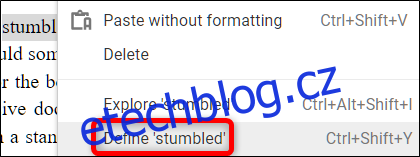
Otevře se okno se slovníkovou definicí slova spolu se seznamem synonym souvisejících se slovem.
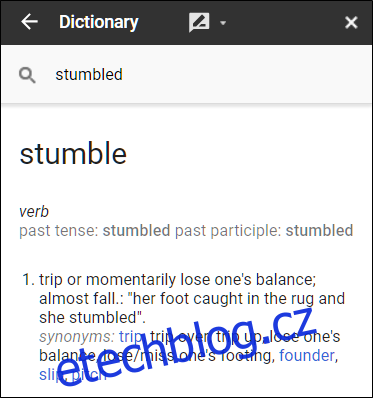
Přestože je kontrola pravopisu a gramatiky mocným nástrojem pro překlepy a chybně napsaná slova, není zcela spolehlivá. Neumí přesně opravit všechny kontextové chyby (jako je použití „vyhodit“ místo „přes“) nebo identifikovat fragmenty vět nebo spoje čárkou.